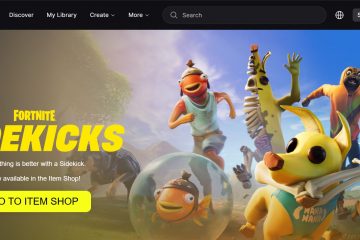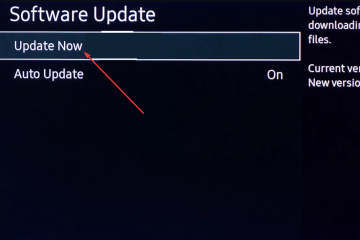Mode Efisiensi meningkatkan kinerja CPU secara keseluruhan. Berikut cara mengaktifkan Mode Efisiensi di Windows 11 untuk proses atau program apa pun.
Banyak fitur baru telah ditambahkan ke Windows 11 2022 (20H2) untuk meningkatkan pengalaman pengguna secara keseluruhan. Salah satu fitur tersebut adalah”Mode Efisiensi”, yang dapat diakses melalui Pengelola Tugas. Pengelola Tugas memungkinkan Anda mengaktifkan Mode Efisiensi secara manual untuk proses, program, atau aplikasi apa pun.
Saat Mode Efisiensi diaktifkan , Windows membatasi pemanfaatan sumber daya proses. Ini membebaskan waktu dan sumber daya CPU, memungkinkan aplikasi lain beroperasi pada kapasitas penuh. Seperti yang dapat Anda tebak, ini meningkatkan kinerja sistem secara keseluruhan karena Anda membatasi proses atau aplikasi yang haus sumber daya.
Kabar baiknya adalah Anda dapat dengan mudah mengaktifkan Mode Efisiensi di Pengelola Tugas untuk proses apa pun. Yang diperlukan hanyalah klik sederhana untuk memulai.
Jadi, tanpa basa-basi lagi, izinkan saya menunjukkan cara mengaktifkan Mode Efisiensi pada proses, program, atau aplikasi apa pun di Windows 11.
Mengaktifkan Mode Efisiensi untuk proses apa pun di Windows 11
Anda dapat mengaktifkan Mode Efisiensi untuk proses apa pun melalui pengelola tugas. Mari saya tunjukkan caranya.
Klik kanan tombol Mulai enu.Pilih “Pengelola Tugas.”Buka tab “Proses“.Klik kanan pada proses yang ingin Anda batasi.Pilih Opsi “Mode Efisiensi“. Tekan “Aktifkan Mode Efisiensi“saat diminta. Dengan itu, Mode Efisiensi diaktifkan untuk proses tersebut.Anda akan melihat ikon “Daun hijau“untuk menunjukkan bahwa mode Efisiensi telah diaktifkan untuk proses tersebut.Tutup Pengelola Tugas.
Langkah-langkah dengan detail selengkapnya:
Pertama, buka Task Manager di Windows 11. Anda dapat mengklik kanan menu Start dan memilih”Task Manager”atau mencari yang sama di menu Start.
Setelah membukanya, buka tab”Proses”. Di sinilah Anda akan melihat semua proses yang berjalan di komputer Anda.
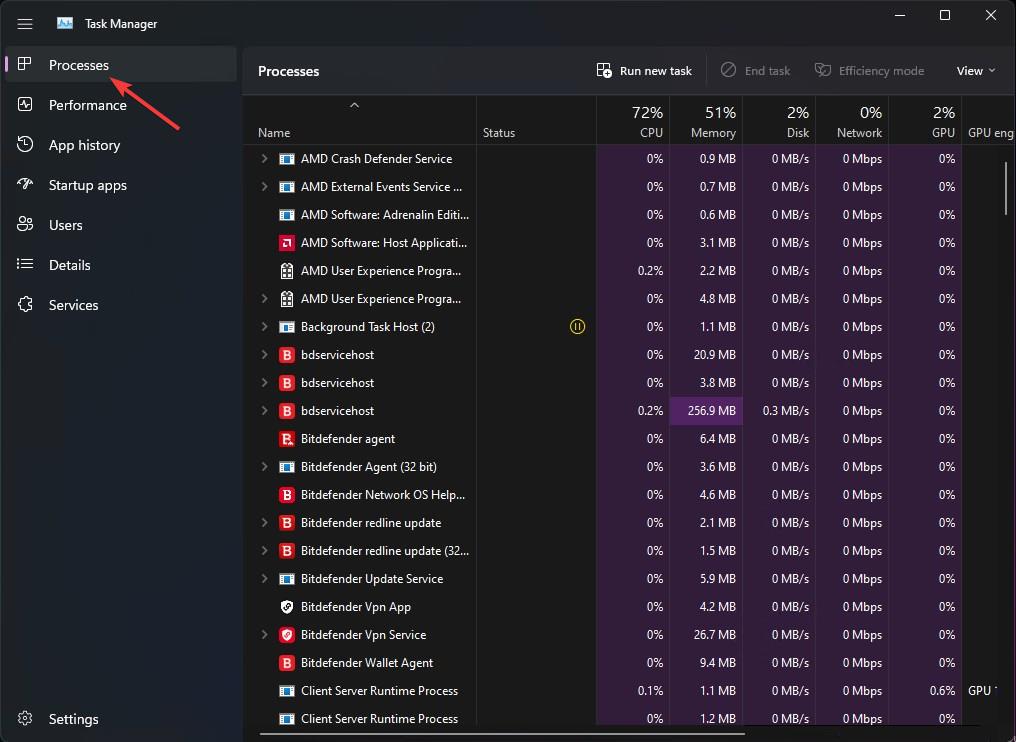
Pilih prosesnya dan klik tombol”Mode Efisiensi”di bagian atas. Atau, klik kanan proses dan pilih opsi”Mode efisiensi”. Anda dapat melakukan ini untuk proses sebanyak yang Anda butuhkan.
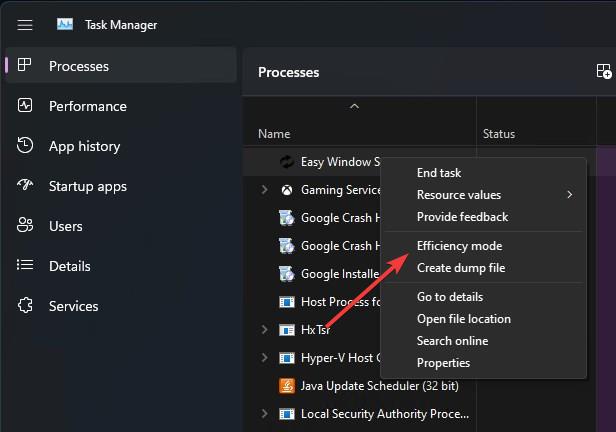
Saat diminta, klik tombol “Aktifkan Mode yang Disempurnakan”.
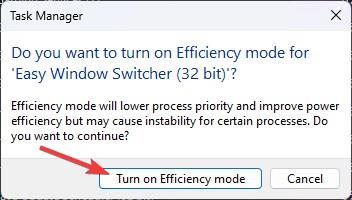
Perlu diingat bahwa Windows mungkin menolak untuk mengaktifkan mode efisiensi pada proses sistem tertentu atau mungkin memerlukan izin tambahan.
Saat Anda mengaktifkan Mode Efisiensi untuk suatu proses, Anda akan melihat ikon”Daun hijau”kecil di sebelahnya. untuk ini e nama proses.
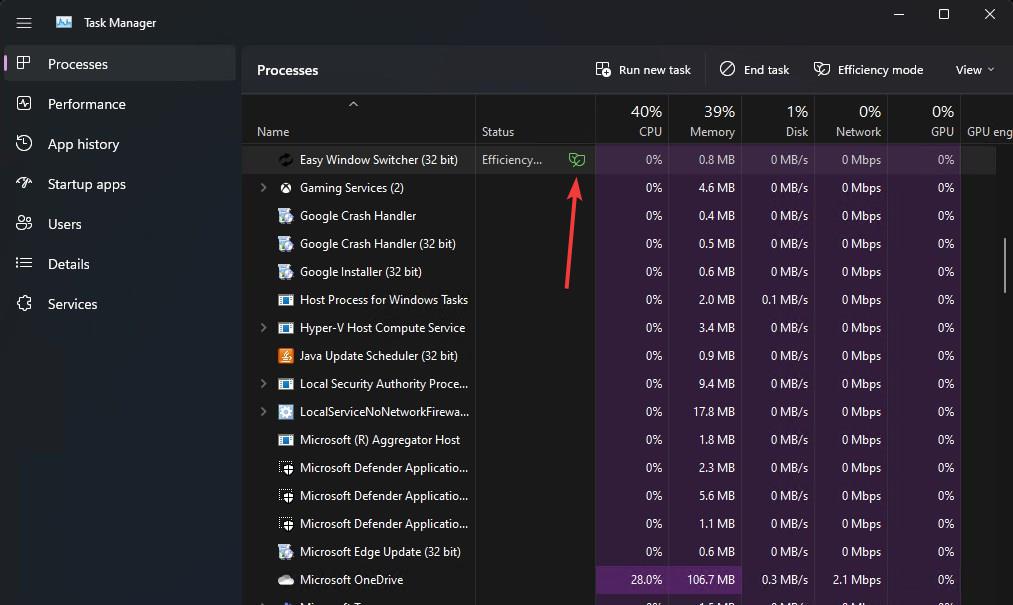
—
Itu dia. Sesederhana itu untuk mengaktifkan Mode Efisiensi di Pengelola Tugas di Windows 11.
Saya harap panduan cara Windows yang sederhana dan mudah ini membantu Anda.
Jika Anda buntu atau butuh beberapa tolong, kirim email, dan saya akan mencoba membantu sebanyak mungkin.